
Distributed teamwork isn’t easy — get our tips for global team collaboration
Our employees use the Zoom platform to reimagine global teamwork, with asynchronous communication and multilingual AI capabilities enabling efficient connection.
Aktualisiert am April 22, 2024
Veröffentlicht am September 25, 2023
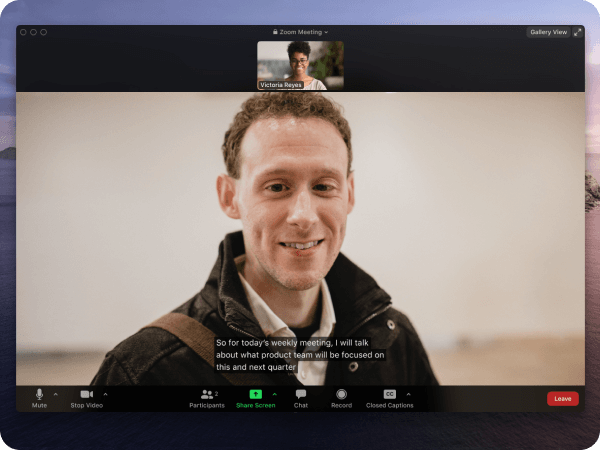
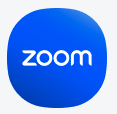
Unsere Plattform wurde von Anfang an barrierefrei konzipiert und nicht erst im Nachhinein nachgerüstet. Die Produkte, die unsere Designer und Entwickler entwerfen, testen und umsetzen, zielen darauf ab, allen Benutzergruppen die bestmögliche Erfahrung zu bieten. Zwar ist es uns bewusst, dass nicht alle Bedürfnisse abgedeckt werden können, aber wir arbeiten kontinuierlich daran, unsere Produkte und Dienstleistungen zu verbessern. Wir arbeiten eng mit vielen führenden Organisationen im Bereich Internet-Barrierefreiheit zusammen, um Zoom so barrierefrei wie möglich zu gestalten.
Unser Konformitätsbestreben geht weit über das schlichte Abhaken einer Checkliste hinaus. Wir machen genaue Angaben und bitten um Feedback darüber, wie diese Funktionen arbeiten, mit anderen Kommunikationstools interagieren und sich für unterschiedliche Bedürfnisse eignen. Hier bei Zoom bemühen wir uns sehr darum, sicherzustellen, dass sich alle Benutzer unabhängig von ihrem persönlichen Hintergrund mit anderen treffen und mit ihnen zusammenarbeiten können, indem wir die breite Palette von Hör-, Seh-, Mobilitäts- und kognitiven Fähigkeiten berücksichtigen. Unsere Teams halten sich bei Design und Entwicklung aller Funktionen an die Empfehlungen der WCAG 2.1 AA, um sicherzustellen, dass Aspekte der Barrierefreiheit nicht nur Optionen, sondern Voraussetzungen für unseren Entwicklungsprozess sind. Wir freuen uns daher, einige neue Funktionen von Zoom Meetings vorstellen zu können, die Videokommunikation noch benutzerfreundlicher machen.
Multi-Pin und Multi-Spotlight sind leistungsstarke Funktionen, die uns eine realitätsnahe Interaktion ermöglichen.
Viele Videomeeting-Lösungen setzen das Video des jeweiligen Sprechers in den Fokus, das demzufolge häufig wechseln kann. Wenn sich das jeweils hervorgehobene Video bzw. die Reihenfolge der Videos ändert, gestaltet sich das Verfolgen eines Meetings, in dem ein Dolmetscher anwesend ist, sehr schwierig. Die Multi-Pin-Funktion erlaubt es Ihnen, mehrere Videos fest an Ort und Stelle zu positionieren. In Ihrer persönlichen Ansicht bleiben also Dolmetscher und Sprecher an einer Stelle, ganz egal, wer gerade spricht. So können Sie sich besser auf den Inhalt konzentrieren. Host und Co-Host können bis zu neun Personen im Meeting die Berechtigung erteilen, mehrere Videos "anzuheften".
Die Multi-Spotlight-Funktion funktioniert auf ähnliche Art und Weise. Allerdings werden Spotlight-Videos allen Meeting-Teilnehmern angezeigt. Host oder Co-Host können bis zu neun Videos hervorheben, sodass jeder die gleichen Videos sehen kann. Dies ist bei größeren Meetings sehr hilfreich, bei denen Dolmetscher und Sprecher für jedermann sichtbar in den Vordergrund gestellt werden sollen. Weitere Informationen über diese Funktion finden Sie in unserem Support-Center unter Multi-Spotlight und Multi-Pinning.
In der Galerieansicht ändert sich die Reihenfolge der Videos je nachdem, wer gerade spricht oder sich zu Wort meldet. Von nun an haben Sie die Möglichkeit, die Reihenfolge der Videos nach Belieben per Drag & Drop selbst zu verändern. Stellen Sie sich beispielsweise vor, dass sich das Video Ihres Dolmetschers weit entfernt vom Inhalt in einer unteren Ecke befindet. Sie können das spezifische Video nun näher an den geteilten Inhalt heranziehen, damit Sie alles bequemer verfolgen können. Ihre Reihenfolge bleibt unverändert, selbst wenn der Sprecher wechselt. Zum Erstellen Ihrer persönlichen Reihenfolge müssen Sie einfach nur klicken, ziehen und ablegen. Vollständige Informationen zu dieser Funktion finden Sie in unserem Support-Center unter Videos neu anordnen.
Bei Zoom testen wir unsere Produkte und Funktionen auf vollständige Tastaturbedienbarkeit. Darüber hinaus gibt es diverse Tastaturkürzel. Hier finden Sie eine Übersicht über unsere Tastaturkürzel.
Untertitel können durch professionelle Schriftdolmetscher erstellt werden. Alternativ haben Sie die Möglichkeit, einer Person die Aufgabe zuzuweisen, während Ihres Meetings Untertitel einzugeben. Die Größe der Untertitel können Sie ganz einfach in Ihren Barrierefreiheit-Einstellungen festlegen. Diese Einstellungen erreichen Sie entweder über den nach oben zeigenden Pfeil auf der Untertitel-Schaltfläche oder in den Einstellungen auf Ihrem Desktop Client. Weitere Informationen zu dieser Funktion finden Sie in unserem Support-Center unter Untertitel aktivieren, Teilnehmeransicht, Untertitel mit Zoom Rooms und Konfiguration von Drittanbieterdiensten.
Wir unterstützen alle führenden Screenreader-Programme. Screenreader-Warnhinweise können in den Einstellungen für Barrierefreiheit angepasst werden, damit Sie sich auf für Sie relevante Warnhinweise konzentrieren können. Diese Einstellungen erreichen Sie entweder über den nach oben zeigenden Pfeil auf der Untertitel-Schaltfläche oder in den Einstellungen auf Ihrem Desktop Client. Weitere Informationen finden Sie in unserem Support-Center unter Screenreader.
In Ihrem Zoom Desktop Client gibt es einen Abschnitt mit Einstellungen für Barrierefreiheit, in dem Sie alle Ihre Zoom-Bedienelemente zum Thema Barrierefreiheit finden. Dort können Sie die Größe der Untertitel einstellen, die Bedienelemente für Meetings anzeigen oder verbergen und Ihre Screenreader-Warnhinweise festlegen. Weitere Informationen zu dieser Funktion finden Sie in unserem Support-Center zum Thema Einstellungen für Barrierefreiheit.
Zwar ist es uns bewusst, dass nicht alle Bedürfnisse abgedeckt werden können, aber wir arbeiten kontinuierlich daran, unsere Produkte und Dienstleistungen zu verbessern. Für aktuelle Informationen zu den Barrierefreiheitsfunktionen von Zoom, um uns Feedback zu geben oder um Informationen anzufordern, besuchen Sie bitte zoom.us/accessibility. Oder senden Sie uns eine E-Mail an access@zoom.us.